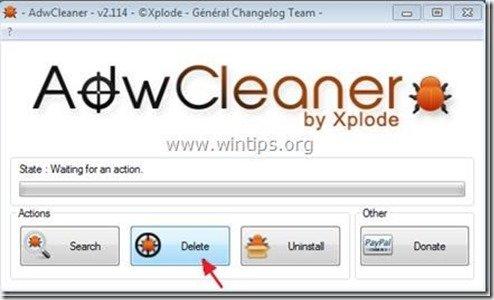Съдържание
"Websearch.homesearch-hub.info" е похитител на браузъра, който предоставя резултати от неизвестни издатели, използвайки зловредния " Търсачка Whitesmoke (search.whitesmoke.com) ". Съобщава се, че инсталаторът на програмата инсталира троянски коне в заразения компютър и пренасочва потребителите към злонамерени уебсайтове.
Сайтът "Websearch.homesearch-hub.info" търсачката се популяризира, когато се опитате да изтеглите телевизионни предавания или филми от " Проект Свободна телевизия (projectfree.tv) ". Също така, когато се опитате да изтеглите телевизионни предавания или филми от " Проект Свободна телевизия (projectfree.tv )" ще бъдете помолени да инсталирате допълнителен зловреден софтуер на компютъра си, като "EZ-Downloader" програма и злонамерени разширения в браузъра ви.
“ EZ-Downloader " зловредната инсталационна програма също така променя настройките ви за търсене в интернет, променя началната ви страница в интернет на " websearch.homesearch-hub.info ", който пренасочва сърфирането и показва реклами и рекламни прозорци от неизвестни доставчици.
По тази причина НЕ МОНТИРАЙТЕ какъвто и да е софтуер или ИЗТЕГЛИ всички телевизионни предавания или филми от " Проект "Свободна телевизия" (projectfree.tv/) " уебсайт.
За да премахнете "Websearch.homesearch-hub.info" Настройки за търсене и злонамерени програми, инсталирани на вашия компютър (напр. " EZ-Downloader" програма, "sAAffe siave", "SeachNewTab" зловредни разширения на браузъра и т.н.), следвайте стъпките по-долу:

Как да премахнете софтуера "Websearch.homesearch-hub.info" от вашия компютър:
Стъпка 1. Деинсталиране на приложения, инсталирани заедно с "Websearch.homesearch-hub.info " от контролния панел.
1. За да направите това, отидете в Старт > Контролен панел .
{ Начало > Настройки > Контролен панел . (Windows XP)}
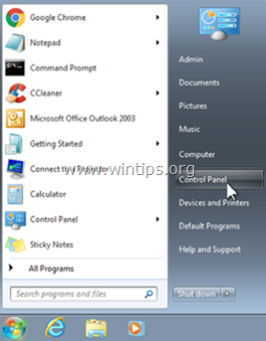
2. Кликнете два пъти, за да отворите " Добавяне или премахване на програми ", ако използвате Windows XP или
“ Програми и функции ", ако използвате Windows 8, 7 или Vista.
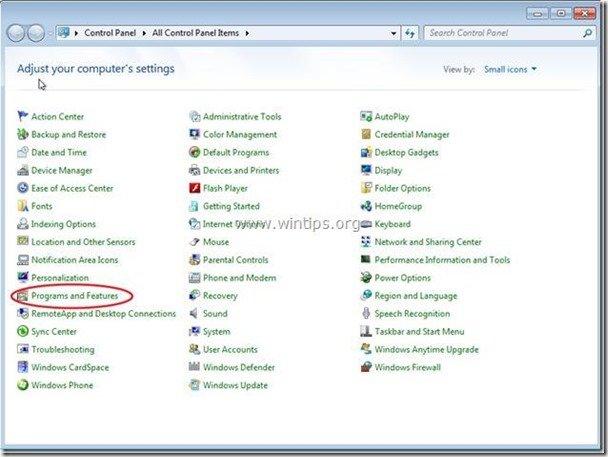
3. В списъка с програми намерете и Премахване/деинсталиране на тези приложения:
а. Агент (От Bettersoft)
b. EZDownaloader (От EZDownloader)
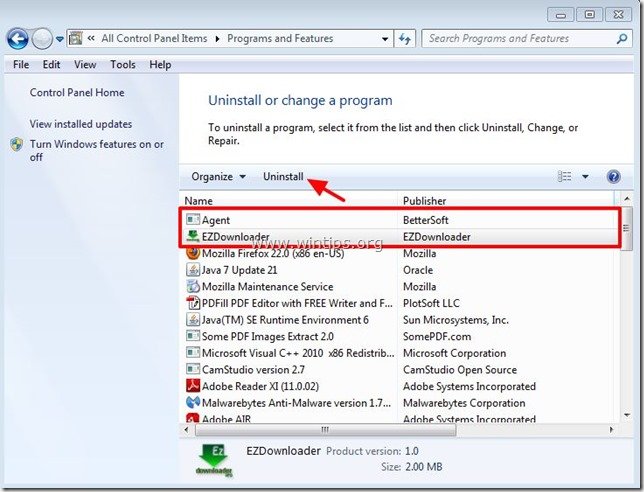
Стъпка 2. Деинсталирайте останалите злонамерени приложения от списъка с програми.
За целта, отидете на "Старт", разширяване на "Програми" списък и след това да намерите и деинсталиране на следните приложения :
a. "sAAffe siave" или " Сайфе сайве " *
Известие*: Името на програмата е различно. Моля, премахнете от списъка с програми всяка програма с подобно име.
b. "SearchNewTab"

Стъпка 3. Премахнете ръчно настройките на "Websearch.homesearch-hub.info" от вашия интернет браузър.
Internet Explorer, Google Chrome, Mozilla Firefox
Internet Explorer
Как да премахнете настройките за търсене "Websearch.homesearch-hub.info" от Internet Explorer и да възстановите настройките за търсене в IE.
1. Отворете Internet Explorer и след това отворете " Опции за интернет ”.
За да направите това, от менюто за файлове на IE изберете " Инструменти " > " Опции за интернет ”.
Известие*: В най-новите версии на IE натиснете бутона " Предавка " икона  в горния десен ъгъл.
в горния десен ъгъл.
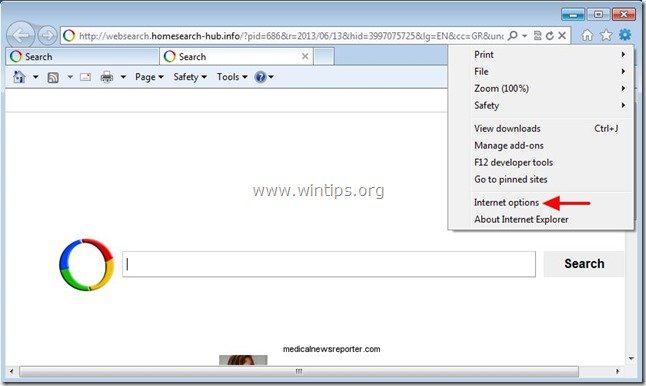
2. В " Обща информация " раздел, Изтриване на " Websearch.homesearch-hub.info " от " Начална страница " и тип предпочитаната от вас начална страница (напр. www.google.com)
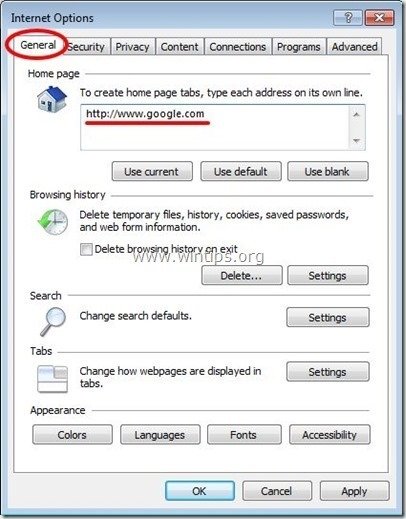
3. След това натиснете " Настройки " в Търсене раздел. *
Известие*: Ако искате да промените настройките за търсене в Internet explorer, докато сте в основния прозорец на Internet Explorer, просто натиснете бутона " Предавка " икона  (в горния десен ъгъл) и изберете " Управление на допълненията " .
(в горния десен ъгъл) и изберете " Управление на допълненията " .
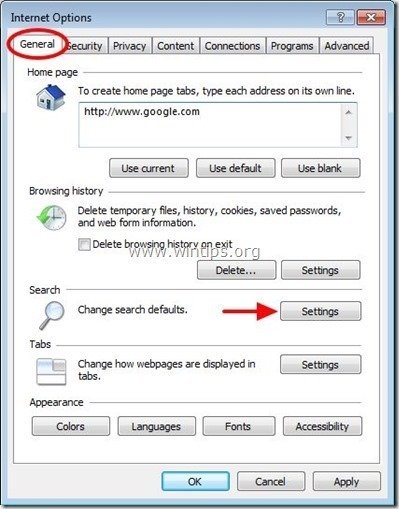
4. На " Доставчици за търсене " опции, изберете и " Задаване по подразбиране " доставчик на услуги за търсене, различен от " Търсене в уеб ".
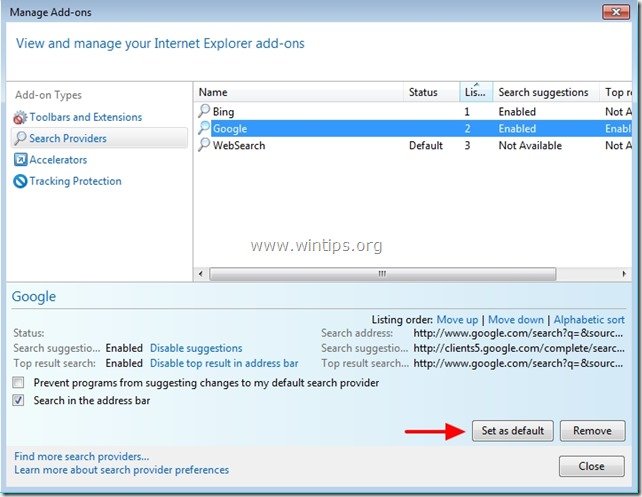
5. След това изберете " Търсене в уеб " и щракнете върху Премахване на .
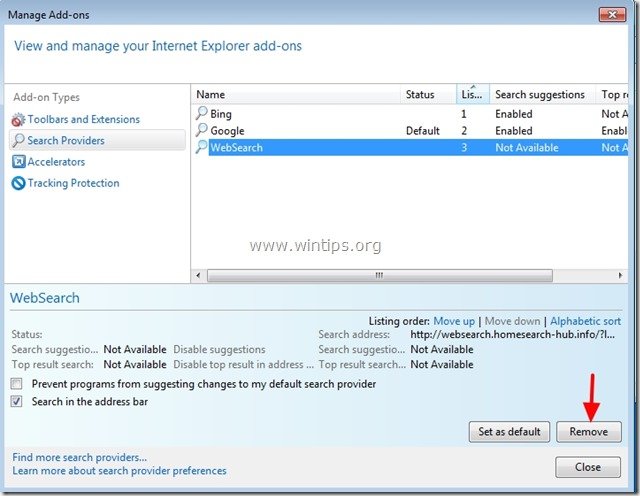
6. Затворете всички прозорци на Internet Explorer и преминете към стъпка 4 .
Google Chrome
Как да премахнете "Websearch.homesearch-hub.info" настройки за търсене от Google Chrome и да възстановите настройките за търсене в Chrome.
1. Отворете Google Chrome и отидете в менюто на Chrome  и изберете " Настройки ".
и изберете " Настройки ".
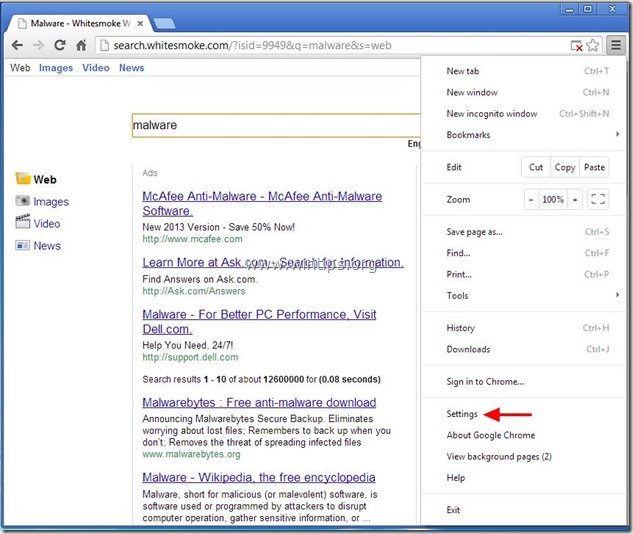
2. Намерете " При стартиране " и изберете " Задаване на страници ".
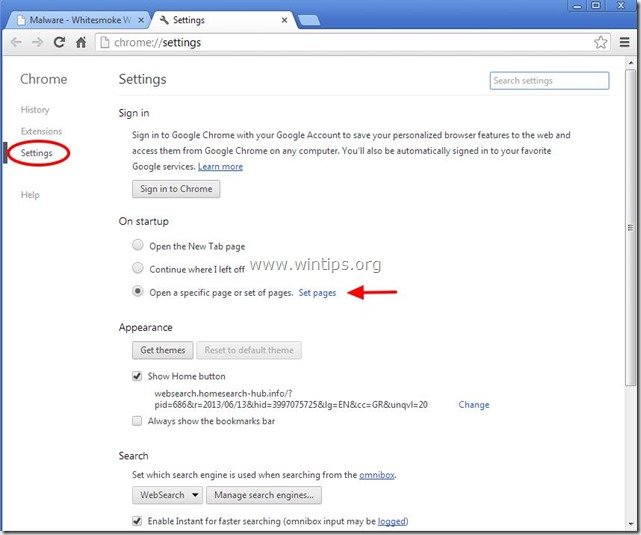
3. Изтрийте " websearch.homesearch-hub.info " от страниците за стартиране, като натиснете " X " вдясно.
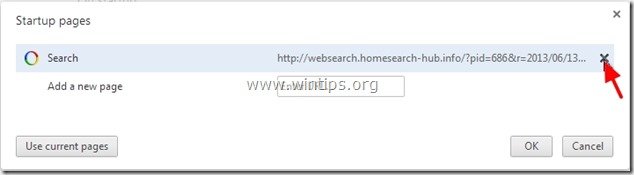
4. Задайте предпочитаната страница за стартиране (напр. http://www.google.com) и натиснете " OK ".
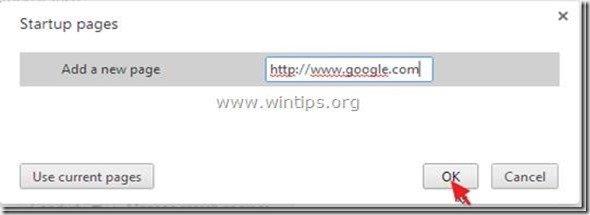
5. Под " Външен вид ", проверете дали е разрешено използването на " Показване на бутона Home " и изберете " Промяна ”.
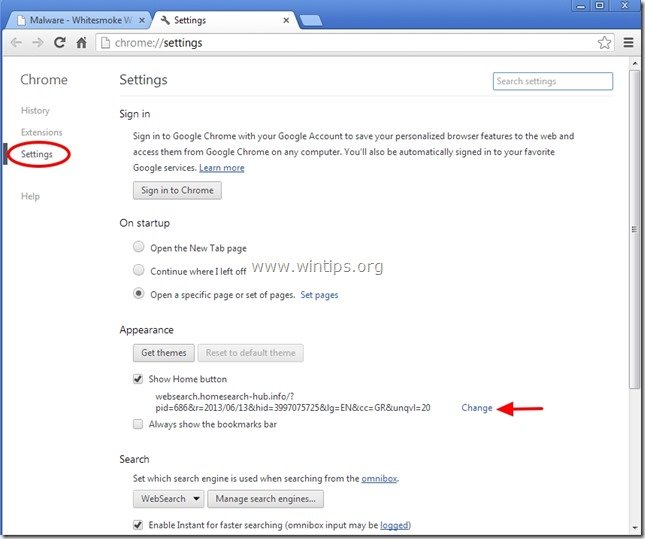
6. Изтрийте " websearch.homesearch-hub.info " запис от " Отворете тази страница " поле.
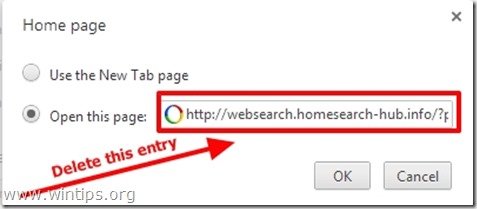
7. (ако желаете) предпочитаната от вас уебстраница да се отвори, когато натиснете " Начална страница " (напр. www.google.com) или оставете това поле празно и натиснете " OK ”.
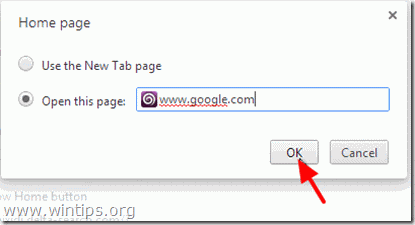
8. Отидете на " Търсене " и изберете " Управление на търсачките ".
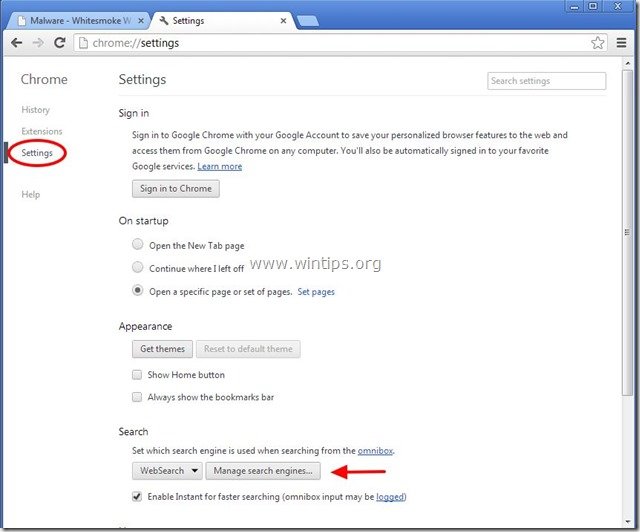
9. Изберете предпочитаната от вас търсачка по подразбиране (напр. търсене в Google) и натиснете " Направете настройките по подразбиране ".
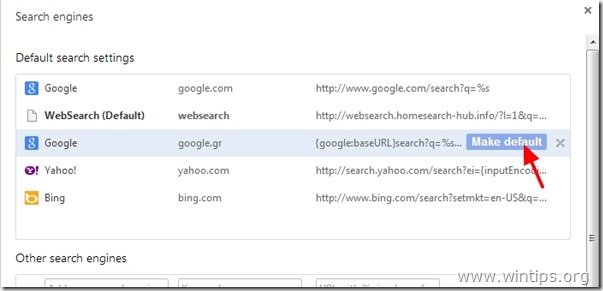
10. След това изберете " Търсене в уеб" търсачка и да го премахнете като натиснете бутона " X " вдясно. Изберете " Готово ", за да затворите " Търсачки " прозорец.
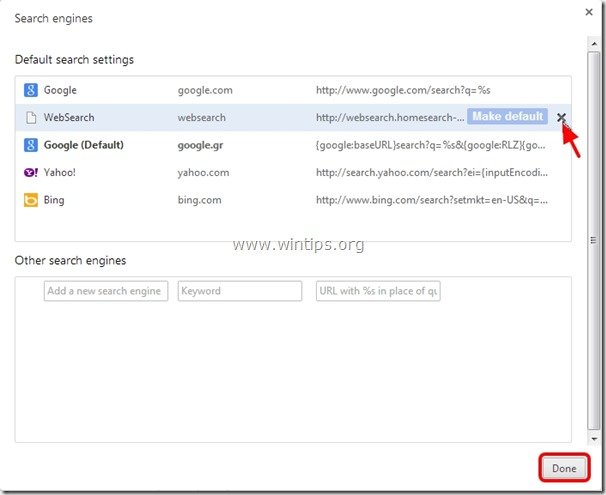
11. Изберете " Удължения " вляво.
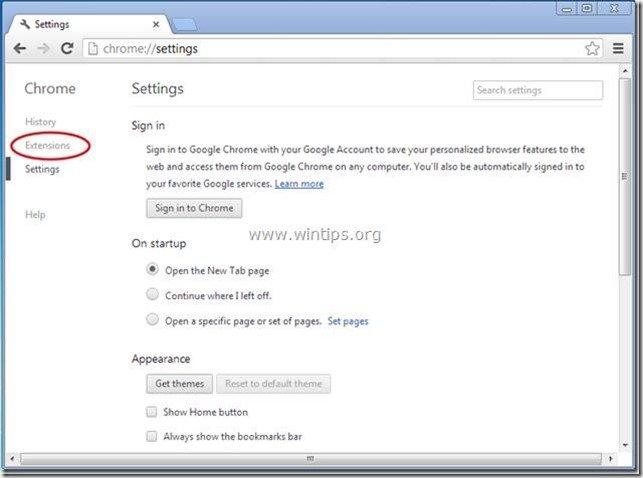
12. В " Удължения " опции премахване на " сААфФе сЯве " или " Сайфе сайве " * & " ТърсенеNewTab " разширения, като щракнете върху иконата за рециклиране вдясно.
Известие*: Името на разширението е различно. Моля, премахнете от списъка с разширения всяко разширение с подобно име.
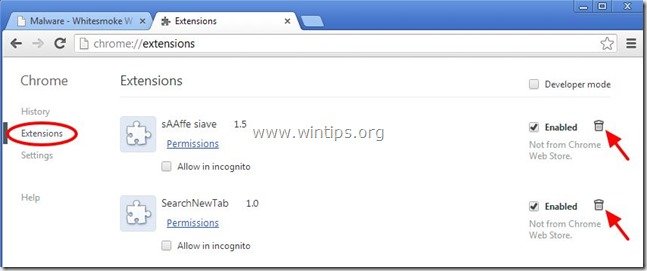
13. Затворете всички прозорци на Google Chrome и да се пристъпи към Стъпка 4 .
Mozilla Firefox
Как да премахнете настройките за търсене "Websearch.homesearch-hub.info" от Mozilla Firefox и да възстановите настройките за търсене на Firefox. .
1. Кликнете върху " Firefox" бутон на менюто в горния ляв ъгъл на прозореца на Firefox и отидете на " Опции ”.
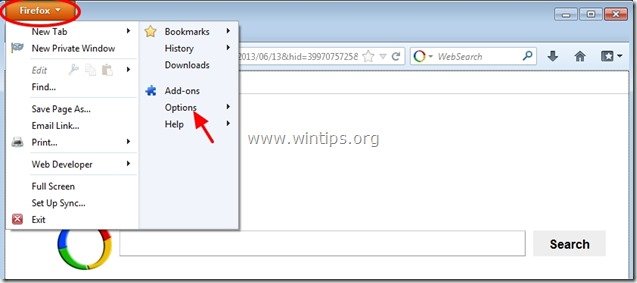
2. В " Обща информация " изтриване на " Websearch.homesearch-hub.info " страница от " Начална страница " и въведете предпочитаната от вас начална страница (напр. http://www.google.com).
Преса " OK ", когато приключите.
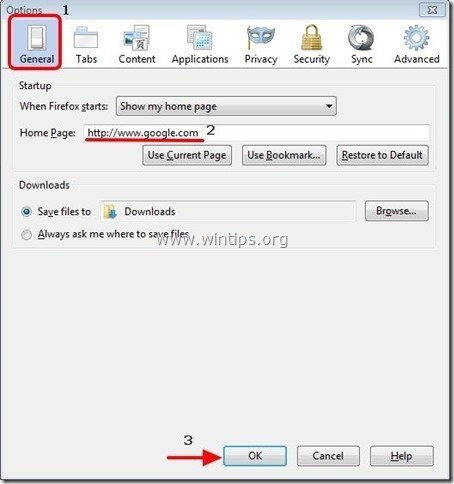
3. От менюто на Firefox отидете на " Инструменти " > " Управление на допълненията ”.
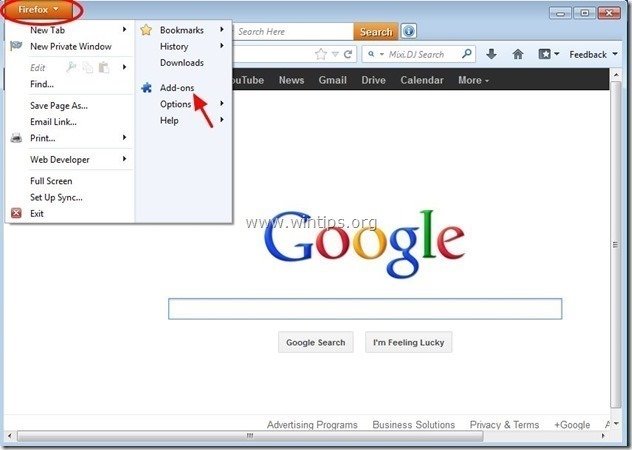
4. Изберете "Разширения" отляво и след това се уверете, че " сААфФе сЯве " или " Сайфе сайве " ** & " ТърсенеNewTab " разширенията не съществуват.*
Ако " сААфФе сЯве " & " ТърсенеNewTab ", след което натиснете бутона " Премахване на " в този ред.
Известие**: Името на разширението е различно. Моля, премахнете от списъка с разширения всяко разширение с подобно име.
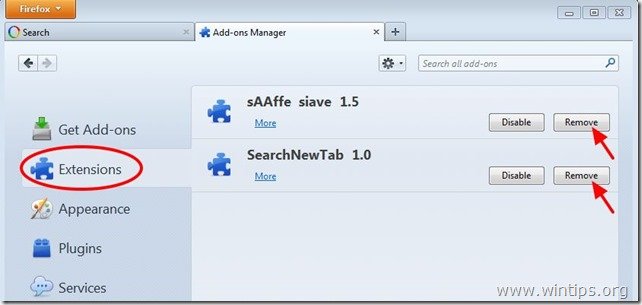
5. Затворете всички Firefox прозорци и преминете към следваща стъпка .
Стъпка 4: Почистете останалите записи в регистъра с помощта на "AdwCleaner".
1. Изтеглете и запазете програмата "AdwCleaner" на работния плот.
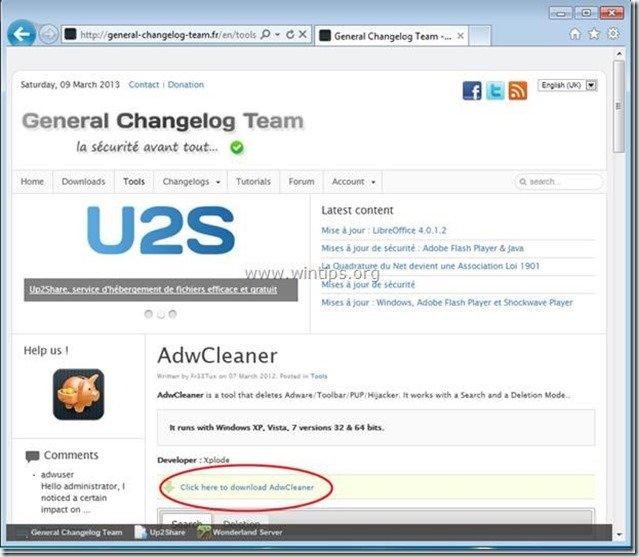
2. Затворете всички отворени програми и Двойно кликване да отворите "AdwCleaner" от работния плот.
3. Преса " Изтриване на ”.
4. Преса " OK " в прозореца "AdwCleaner - Информация" и натиснете " OK " отново да рестартирате компютъра си .
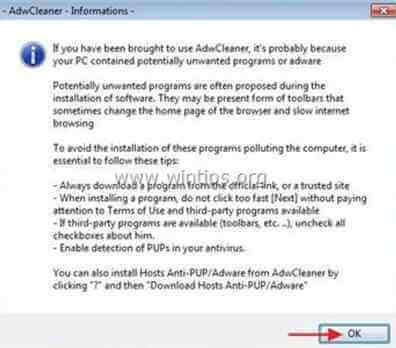
5. Когато компютърът ви се рестартира, затворете "AdwCleaner" информация (readme) прозорец и продължете към следващата стъпка.
Стъпка 5. Изтрийте ръчно папката "SafeSaver".
1. Отворете Проучвателя на Windows и навигирайте до " C:\Програмни файлове " папка. {OR " C:\Program Files (X86) ” , ако използвате 64-битова} операционна система)
2. Отвътре " C:\Програмни файлове " папка, да намерите и изтриване на следната папка:
a. SafeSaver
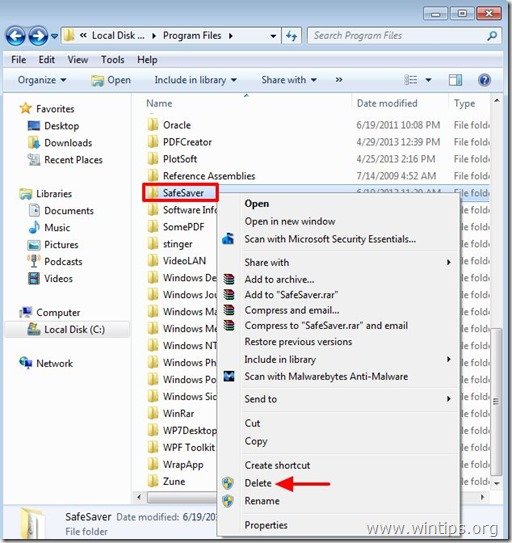
Стъпка 6. Почистете нежеланите файлове и записи.
Използвайте " CCleaner " програма и преминете към чист вашата система от временни Интернет файлове и невалидни записи в регистъра.*
* Ако не знаете как да инсталирате и използвате "CCleaner", прочетете тези инструкции .
Стъпка 7. Почистване компютърът ви да не остане злонамерени заплахи.
Изтегляне и инсталиране на една от най-надеждните БЕЗПЛАТНИ програми за борба със злонамерен софтуер днес, за да почистите компютъра си от останалите злонамерени заплахи. Ако искате да сте постоянно защитени от заплахи от злонамерен софтуер, съществуващи и бъдещи, препоръчваме ви да инсталирате Malwarebytes Anti-Malware PRO:
Защита от MalwarebytesTM
Премахва шпионски, рекламен и злонамерен софтуер.
Започнете безплатното си изтегляне сега!
*Ако не знаете как да инсталирате и използвате " MalwareBytes Anti-Malware ", прочетете тези инструкции.
Съвети: За да сте сигурни, че компютърът ви е чист и безопасен, Извършете пълно сканиране на Malwarebytes' Anti-Malware в "Безопасен режим" на Windows .*
*За да влезете в безопасен режим на Windows, натиснете бутона " F8 ", докато компютърът ви се зарежда, преди да се появи логото на Windows. Когато клавишът " Меню за разширени опции на Windows " се появява на екрана, използвайте клавишите със стрелки на клавиатурата, за да преминете към Безопасен режим и след това натиснете "ENTER “.
Стъпка 8. Рестартирайте компютъра си, за да влязат в сила промените, и извършете пълно сканиране с антивирусната си програма.

Анди Дейвис
Блог на системен администратор за Windows